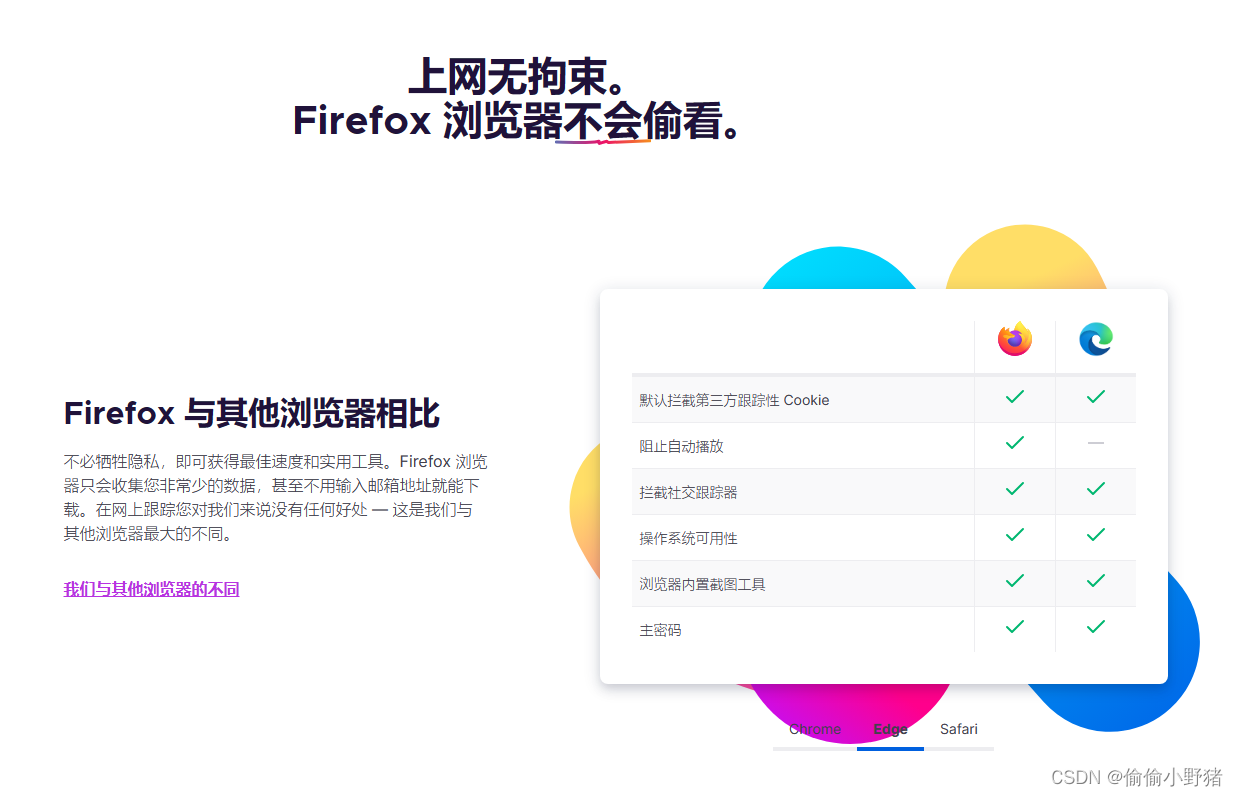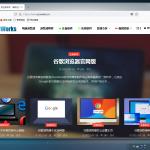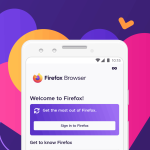要在Firefox中启用私密浏览,您可以点击右上角的菜单按钮(三条横线),选择“新建私密窗口”。这将打开一个新的私密浏览窗口,其中不会保存浏览历史、搜索记录、下载记录、网页缓存、cookie以及填写的表单信息。
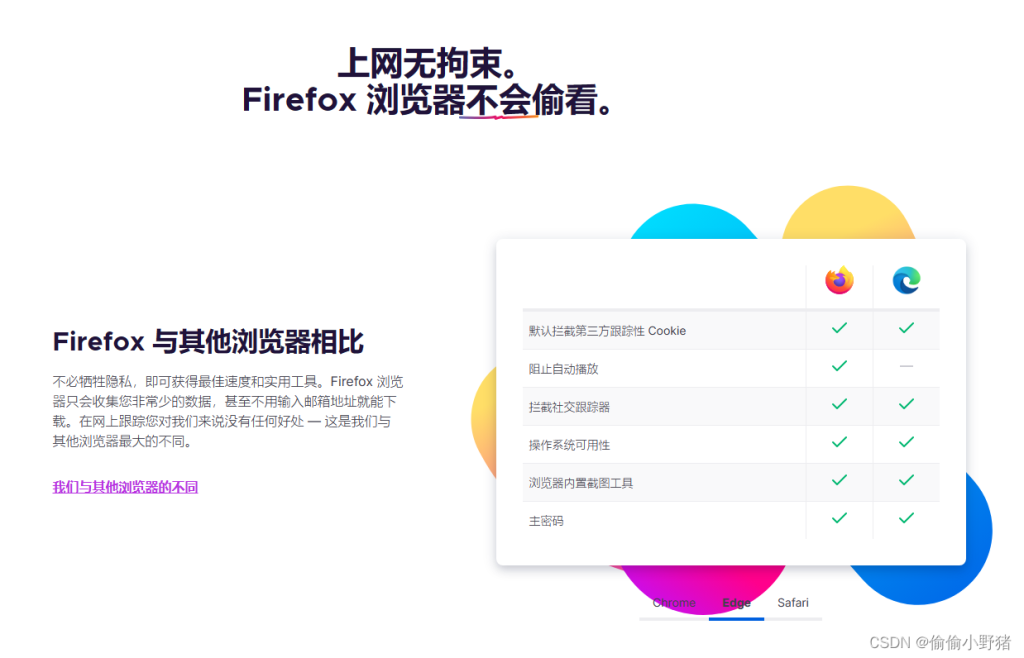
启动火狐的私密浏览模式
如何快速打开私密窗口
- 通过菜单访问: 打开Firefox下载好的浏览器,点击右上角的三条横线形成的菜单按钮,从下拉菜单中选择“新建私密窗口”。这会立即打开一个新的私密浏览窗口,不保存任何会话数据。
- 桌面快捷方式: 如果你频繁使用私密浏览,可以创建一个桌面快捷方式来直接启动Firefox的私密窗口。右键点击Firefox的桌面快捷图标,选择“属性”,在目标字段中添加
-private-window并保存。 - 从历史记录中打开: 当你在常规模式下浏览时,可以通过点击地址栏左边的锁形或信息图标,选择“在私密窗口中打开”来重新打开当前网页于一个新的私密窗口。
使用键盘快捷键开启私密浏览
- Windows和Linux系统: 在这些操作系统上,你可以通过按下
Ctrl+Shift+P来快速开启一个新的私密窗口。这个快捷键是快速访问私密模式的标准方式,适用于大多数键盘布局。 - macOS系统: 对于使用macOS的用户,快捷键略有不同。你可以通过按下
Command+Shift+P来启动一个新的私密窗口。这与其他操作系统的快捷键保持了一致的模式,只是替换了主键。 - 自定义快捷键: 如果默认的快捷键与其他软件冲突,或者你希望使用更容易记住的组合,可以通过安装第三方扩展程序来自定义启动私密浏览的快捷键。
私密浏览的特点与优势
私密浏览模式的隐私保护功能
- 不存储浏览历史和搜索记录:在私密浏览模式下,Firefox不会保存任何浏览历史或搜索记录,关闭窗口后,所有的历史信息都会被完全删除。
- 阻止部分网络跟踪:私密窗口中,默认启用跟踪保护,防止许多网站在无形中收集你的浏览习惯和数据。这提供了更强的防护,防止个人信息泄露。
- 不保存Cookie和站点数据:所有在私密浏览期间网站设置的Cookies和本地数据在窗口关闭时会被清除。这意味着任何会话信息都不会被保留,网站无法在你离开后“记住”你的身份。
与普通浏览模式的比较
- 数据保留差异:与普通浏览模式不同,普通模式下的数据,包括历史记录、Cookies和缓存数据,会持久存储在本地。而私密模式下,这些数据仅存在于会话期间,关闭窗口即被清除。
- 登录状态分离:在私密浏览窗口中登录网站不会影响常规窗口的登录状态。这意味着你可以同时在一个浏览器的不同窗口中以不同的用户身份操作同一网站。
- 插件和扩展行为:默认情况下,部分插件和扩展可能在私密浏览中处于禁用状态,因为它们可能会保存数据或影响隐私。需要时,用户可以手动启用这些扩展,但这可能会影响私密浏览的隐私保护效果。
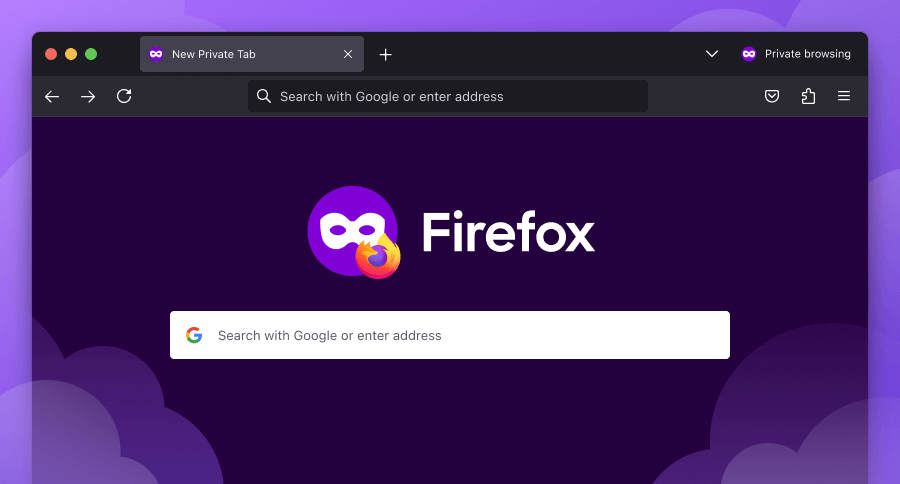
配置私密浏览设置
调整私密浏览中的跟踪保护
- 启用增强的跟踪保护:在私密浏览窗口中,默认启用了增强的跟踪保护。你可以进一步调整其设置,例如选择“标准”、“严格”或“自定义”模式,以更好地控制跟踪器和广告的屏蔽。
- 定制阻止列表:通过访问“隐私与安全”设置,用户可以添加或移除特定的跟踪器和广告域的阻止。这使得用户可以根据自己的需求定制跟踪保护行为。
- 使用第三方防跟踪列表:用户还可以选择订阅第三方防跟踪和广告屏蔽列表,如EasyPrivacy等,这些列表提供了额外的防护,可以阻止更多未被默认设置捕获的跟踪器。
管理私密窗口的Cookie和站点数据
- 自动清理会话数据:在私密浏览中,所有Cookie和站点数据在窗口关闭时自动删除。这确保了一旦会话结束,任何个人数据都不会被保留在本地。
- 手动管理网站权限:在私密窗口中浏览时,用户可以通过点击地址栏左侧的锁形图标来管理特定网站的权限,如Cookie、位置、摄像头和麦克风权限。这提供了对隐私保护的额外控制。
- 阻止或允许特定网站的Cookie:尽管默认设置会删除所有私密浏览的Cookie,用户仍可以为特定网站设置例外规则,允许或阻止来自这些网站的Cookie,以适应特定的浏览需求或网站功能要求。
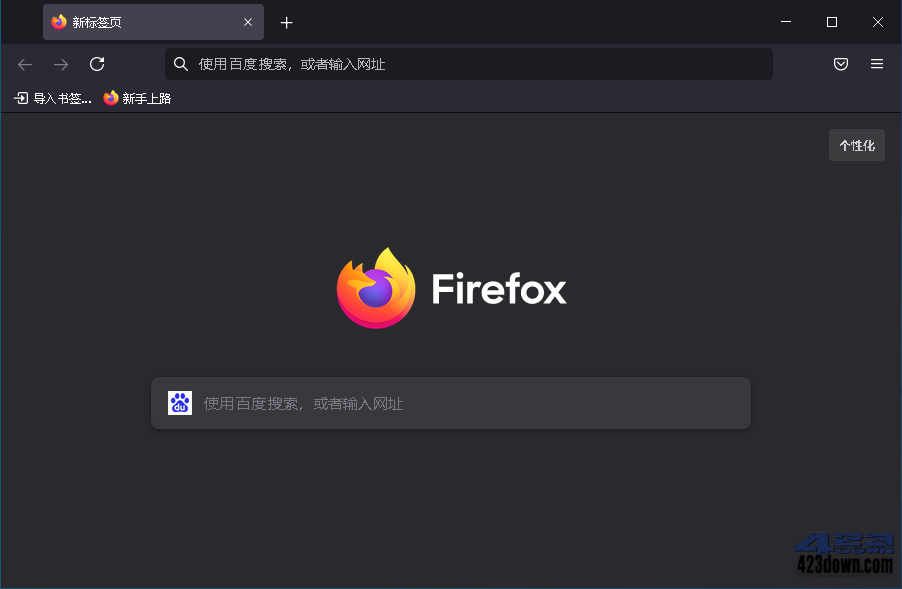
使用插件增强私密浏览
推荐的隐私保护插件
- uBlock Origin: 这是一个高效的广告和内容过滤器,不仅能阻止广告,还可以防止跟踪器和恶意软件。它的过滤规则高度自定义,对系统资源的占用也极低。
- Privacy Badger: 由电子前哨基金会开发,自动学习阻止隐私侵害的追踪器。它不依赖于预设的黑名单,而是实时分析哪些第三方域正在追踪您的浏览行为并进行阻止。
- HTTPS Everywhere: 由电子前哨基金会和托尔项目合作开发,强制网站使用HTTPS加密连接,增加浏览的安全性,尤其在使用公共Wi-Fi时非常有用。
如何在私密模式中安装和管理插件
- 安装插件: 在Firefox浏览器中,打开菜单并选择“附加组件”,在附加组件管理器中搜索你需要的隐私保护插件,如“uBlock Origin”或“Privacy Badger”。点击“添加到Firefox”进行安装。
- 启用插件在私密模式中运行: 默认情况下,不所有插件都会在私密模式下自动启用。安装插件后,需要在“附加组件”页面中,找到相应插件的设置,勾选“允许在私密窗口中运行”选项。
- 管理插件设置: 每个插件通常都有可定制的设置选项。例如,uBlock Origin允许你添加自定义过滤规则或临时禁用阻止某些网站。适当配置这些设置可以最大化保护你的隐私。
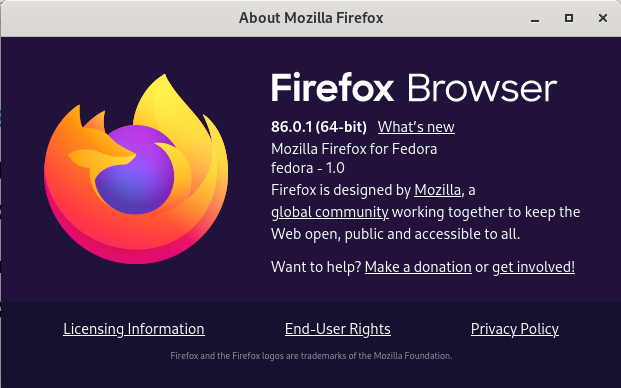
私密浏览中的安全性问题
认识私密浏览的安全限制
- 不保护免疫网络监控:私密浏览可以清除本地保存的数据,但不能阻止网络级别的监控,如ISP或学校和工作场所的网络监控。这意味着在使用私密浏览时,上网行为可能仍被网络管理员看到。
- 不影响恶意软件和钓鱼攻击的防护:私密浏览不会阻止恶意软件下载或钓鱼网站。用户需要保持警惕,避免访问可疑链接,并保持防病毒软件更新以获得额外的保护。
- 插件和扩展的潜在风险:即使在私密模式中,某些浏览器插件和扩展可能仍能访问和存储数据。用户应仔细审查并管理在私密浏览中启用的扩展,以确保它们不会泄露隐私信息。
避免常见的在线威胁和陷阱
- 使用复杂的密码和两步验证:对于所有在线账户,使用强密码并启用两步验证可以大幅提高账户的安全性。即使在私密浏览中,也应使用这些安全措施。
- 定期更新浏览器和插件:保持浏览器和所有安装的插件更新是保护自身免受已知漏洞攻击的关键。黑客经常利用过时软件中的漏洞进行攻击。
- 小心处理个人信息和财务交易:在私密浏览中处理敏感信息或进行在线交易时,确保连接安全(检查HTTPS)并且网站可信。避免在公共Wi-Fi网络上进行敏感操作,或使用VPN增加安全性。
火狐浏览器的私密浏览模式会保存下载的文件吗?
即使在私密浏览模式下,Firefox 仍会保存下载的文件到硬盘上,但不会在浏览器的下载记录中留下任何痕迹。关闭私密窗口后,需要手动删除这些文件,如果希望彻底清除痕迹。
如何在火狐浏览器中默认启动私密浏览?
Firefox 允许用户设置始终以私密模式启动浏览器。这可以通过进入“选项”>“隐私与安全”>“历史记录”部分进行设置,选择“使用自定义设置来记录历史记录”,然后勾选“始终使用私密浏览模式”。
私密浏览是否会阻止网站识别我是谁?
私密浏览主要防止浏览器保存你的浏览历史和搜索记录,但不能完全防止网站通过IP地址或在线追踪技术识别你的身份。为了更全面的保护,可能需要配合使用VPN和防跟踪工具。